كيفية تعيين تخطيط الجدول المحوري الكلاسيكي في Excel؟
كما نعلم، تختلف تخطيطات الجداول المحورية في Excel 2003 عن Excel 2007 أو الإصدارات الأحدث. وإذا كنت تفضل التخطيط الكلاسيكي للجدول المحوري (في Excel 2003)، كيف يمكنك إعادة تعيين تخطيط الجدول المحوري إلى الكلاسيكي في Excel 2007 أو الإصدارات الأحدث؟
تعيين تخطيط الجدول المحوري الكلاسيكي باستخدام خيار التحديد
تعيين تخطيط الجدول المحوري الكلاسيكي من خلال حفظ المصنف بصيغة 97-03
 تعيين تخطيط الجدول المحوري الكلاسيكي باستخدام خيار التحديد
تعيين تخطيط الجدول المحوري الكلاسيكي باستخدام خيار التحديد
في الواقع، هناك خيار يسمح لك بتغيير تخطيط الجدول المحوري إلى التخطيط الكلاسيكي لـ Excel 2003 في Excel.
1. انقر بزر الماوس الأيمن على أي خلية في الجدول المحوري لإظهار قائمة السياق، ثم حدد خيارات الجدول المحوري. انظر لقطة الشاشة:

2. في مربع الحوار خيارات الجدول المحوري، انقر فوق تبويب العرض وحدد خيار تخطيط الجدول المحوري الكلاسيكي (يتيح سحب الحقول في الشبكة). انظر لقطة الشاشة:

3. انقر فوق موافق لإغلاق مربع الحوار، والآن يتغير تخطيط الجدول المحوري.
 |  |
 تعيين تخطيط الجدول المحوري الكلاسيكي من خلال حفظ المصنف بصيغة 97-03
تعيين تخطيط الجدول المحوري الكلاسيكي من خلال حفظ المصنف بصيغة 97-03
إذا كنت تريد تعيين جميع تخطيطات الجداول المحورية في مصنف لتكون كلاسيكية، يمكنك أولاً حفظ المصنف بصيغة مصنف 97-03، ثم إدراج الجداول المحورية.
1. انقر على زر Office أو تبويب ملف، ثم انقر فوق حفظ باسم. انظر لقطة الشاشة:
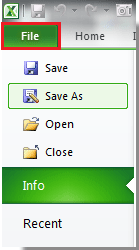
2. في مربع الحوار حفظ باسم، حدد المجلد الذي تريد وضع المصنف فيه، ثم حدد مصنف Excel 97-2003 من قائمة تحديد تنسيق الحفظ. انظر لقطة الشاشة:
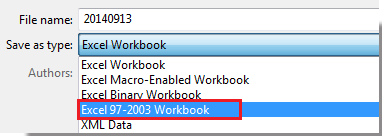
3. انقر فوق حفظ لإغلاق مربع الحوار. بعد ذلك، سيتم عرض جميع الجداول المحورية التي ستدرجها مستقبلاً في المصنف تلقائيًا بتخطيط الجدول المحوري الكلاسيكي.
مقالات ذات صلة:
أفضل أدوات الإنتاجية لمكتب العمل
عزز مهاراتك في Excel باستخدام Kutools لـ Excel، واختبر كفاءة غير مسبوقة. Kutools لـ Excel يوفر أكثر من300 ميزة متقدمة لزيادة الإنتاجية وتوفير وقت الحفظ. انقر هنا للحصول على الميزة الأكثر أهمية بالنسبة لك...
Office Tab يجلب واجهة التبويب إلى Office ويجعل عملك أسهل بكثير
- تفعيل تحرير وقراءة عبر التبويبات في Word، Excel، PowerPoint، Publisher، Access، Visio وProject.
- افتح وأنشئ عدة مستندات في تبويبات جديدة في نفس النافذة، بدلاً من نوافذ مستقلة.
- يزيد إنتاجيتك بنسبة50%، ويقلل مئات النقرات اليومية من الفأرة!
جميع إضافات Kutools. مثبت واحد
حزمة Kutools for Office تجمع بين إضافات Excel وWord وOutlook وPowerPoint إضافة إلى Office Tab Pro، وهي مثالية للفرق التي تعمل عبر تطبيقات Office.
- حزمة الكل في واحد — إضافات Excel وWord وOutlook وPowerPoint + Office Tab Pro
- مثبّت واحد، ترخيص واحد — إعداد في دقائق (جاهز لـ MSI)
- الأداء الأفضل معًا — إنتاجية مُبسطة عبر تطبيقات Office
- تجربة كاملة لمدة30 يومًا — بدون تسجيل، بدون بطاقة ائتمان
- قيمة رائعة — وفر مقارنة بشراء الإضافات بشكل منفرد